Exchange 2010
Exchange 2010
Instalación de certificado SSL para Exchange 2010
Instalación con la Consola de administración de Exchange
1. Descargue y abra el archivo ZIP que contiene su certificado. Su archivo de certificado se llamará your_domain_name.cer.
2. Copie el archivo your_domain_name.cer en su servidor de Exchange.
3. Inicie la Exchange Management Console yendo a Start > Programs > Microsoft Exchange 2010 > Exchange Management Console.
4. Haga clic en el enlace «Manage Databases» y luego vaya a «Server configuration».
5. Seleccione su certificado del menú en el centro de la pantalla (enumerado por su nombre descriptivo) y luego haga clic en el enlace en el menú Actions para «Complete Pending Request».
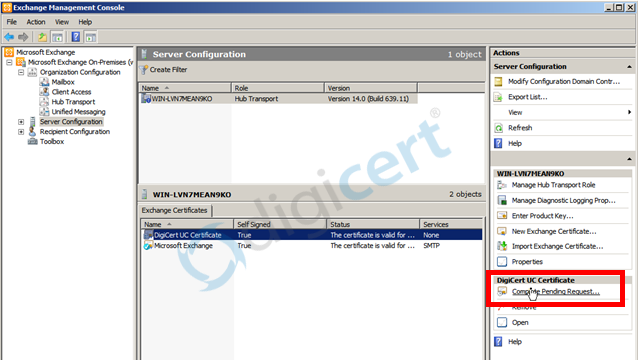
6. Busque su archivo de certificado, luego haga clic en Open > Complete.
Con frecuencia, Exchange 2010 mostrará un mensaje de error que indica que «The source data is corrupted or not properly Base64 encoded.». Ignora ese error.
Presione F5 para actualizar el certificado y verifique que ahora dice «False» en «Self Signed». Si aún muestra «True», es posible que haya seleccionado el certificado incorrecto o que haya generado la solicitud en un servidor diferente. Para solucionar esto, puede crear una nueva CSR en este servidor de Exchange y volver a emitir el certificado.
7. Ahora, para habilitar el uso de su certificado, vuelva a Exchange Management Console y haga clic en el vínculo «Assign Services to Certificate».
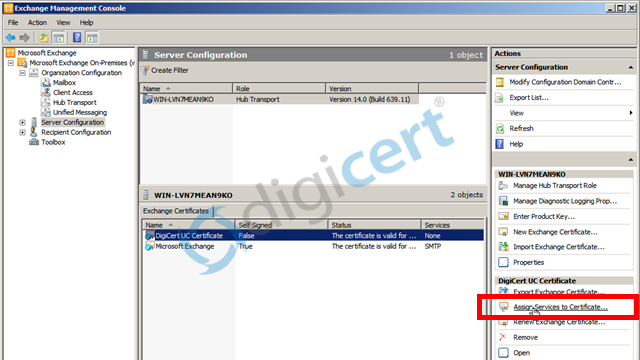
8.Seleccione su servidor de la lista provista, luego haga clic en Next.
9. Seleccione los servicios para los que le gustaría habilitar su nuevo certificado, haga clic en Next > Assign > Finish.
Su certificado ahora debería estar instalado y habilitado para su uso con Exchange.